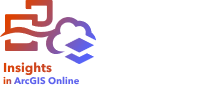
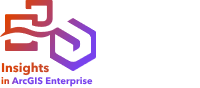
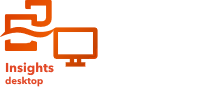
注意:
ArcGIS Insights は非推奨であり、2026 年にリタイアされます。 非推奨に関する詳細については、「ArcGIS Insights の非推奨」をご参照ください。
データの情報付加は、ArcGIS Online の ArcGIS GeoEnrichment Service を使用して、ポイント、ライン、またはエリア データの位置情報に関連付けられた人々、場所、およびビジネスに関する人口統計データと景観データを提供します。
注意:
Insights in ArcGIS Enterprise でデータの情報付加を使用するには、GeoEnrichment Service を構成する必要があります。
Insights in ArcGIS Enterprise および Insights in ArcGIS Online で [データの情報付加] を使用するには、GeoEnrichment 権限が必要です。 GeoEnrichment 権限は、公開者、ファシリテーター、および管理者のデフォルト ロールに含まれています。
Insights desktop で [データの情報付加] を使用するには、ArcGIS 組織にサイン インする必要があります。 ArcGIS 組織を使用して、必要なサービスにアクセスします。
例
データの情報付加を使用するシナリオの例として、次のようなものがあります。
- あるアナリストは、都市の上に重ね合わされた六角形のグリッド セルの犯罪件数のデータを持っています。 犯罪発生率を作成するために、[データの情報付加] を使用して、各六角形内に住む住人の数を取得することができます。
- ある図書館職員は、各図書館の分館におけるプログラムを効果的にローカル コミュニティに提供したいと考えています。 データの情報付加を使用すると、各図書館の近隣に住む住人に関する情報を収集することができ、分館の潜在的な利用者を明確に知ることができます。 この人口統計データにより図書館職員は、ローカル コミュニティのニーズを満たすプログラムをこれまで以上に効果的に生み出すことができるようになります。
データの情報付加を実行
[データの情報付加] は、ポイント、ライン、またはエリア レイヤーで実行できます。
データの情報付加を実行するには、次の手順に従います。
- 必要に応じて、マップ カードをクリックして有効化します。
ツールバーと [アクション] ボタン
 が表示されると、カードがアクティブになります。
が表示されると、カードがアクティブになります。 - [アクション] ボタンをクリックし、[データの情報付加] を選択します。
- [情報を付加するレイヤーの選択] で、人口統計データまたは景観データで情報を付加するレイヤーを選択します。
- [データ ブラウザーを開く] をクリックします。
- 必要に応じて、[国またはエリア] パラメーターの値をデータのある場所に変更します。
- さまざまなカテゴリを参照するか検索バーを使用して、データセットに追加する変数を選択します。
- [適用] をクリックします。
選択した変数が [データの情報付加] ウィンドウに表示されます。
- データがポイントまたはラインの場合、[距離値を設定して検索エリアを拡大] に距離と単位を入力します。
このパラメーターは、エリア フィーチャには使用されません。
- [実行] をクリックします。
使用上の注意
[情報を付加するレイヤーの選択] パラメーターを使用すると、マップから選択したレイヤーにデータを追加できます。 データには、ポイント、ライン、またはエリアのフィーチャを使用できます。
[ライフスタイルおよび人口統計データを選択] パラメーターには、データ ブラウザーを開くボタンが含まれています。 データ ブラウザーでは、データのある国またはエリアを選択したり、[人口]、[教育]、[支出] などのカテゴリから 1 つ以上の変数を選択することができます。サポート対象国については、Esri Demographics のヘルプをご参照ください。
データ ブラウザー内の検索バーを使用して、変数を検索できます。 検索機能では、検索条件に一致する変数または変数カテゴリが検索されます。 カテゴリが検索に一致した場合、そのカテゴリ内のすべての変数が返されます。 検索では、文字列が完全に一致する変数のみが返され、大文字と小文字は区別されません。
入力フィーチャがポイントまたはラインの場合、3 番目のパラメーターとして [距離値を設定して検索エリアを拡大] を使用できます。 ポイントおよびラインに対してデータの情報付加を実行するには、検索距離をメートル、キロメートル、フィート、またはマイルの単位で入力する必要があります。 距離単位は、ユーザーのアカウントのデフォルト単位に基づいています。
データの情報付加を実行すると ArcGIS Online 組織のクレジットが使用されます。
トラブルシューティング
データの情報付加が利用できない場合で、[この機能にはクレジットが必要です。 ArcGIS 管理者に連絡して、アカウントのクレジットを購入するか割り当ててください。] というメッセージが表示された場合、組織またはアカウントが解析を実行するのに十分なクレジットを持っていないことを意味しています。 組織が十分なクレジットを持っていない場合、データの情報付加を使用する前に、アカウント マネージャーが追加のクレジットを購入しておく必要があります。 組織がアカウント別にクレジット使用量を制限している場合、お使いのアカウントにクレジットが割り当てられていない可能性があります。 ArcGIS 管理者に連絡して、アカウントに追加のクレジットを割り当ててください。
制限事項
Insights in ArcGIS Enterprise ユーザーの場合、[データの情報付加] を Insights で利用できるようにするには、GeoEnrichment ユーティリティ サービスがポータルで構成されている必要があります。
[データの情報付加] を使用するには、GeoEnrichment 権限を持っている必要があります。 GeoEnrichment 権限は、公開者、ファシリテーター、および管理者のロールに含まれています。
[データの情報付加] は、Portal for ArcGIS が Windows 上にインストールされ、SAML (Security Assertion Markup Language) 認証によって構成されている場合、正常に機能できません。 これは、ポータルを非接続モードで配置する環境に関する問題です。
Insights desktop で [データの情報付加] を利用できるようにするには、ArcGIS 組織にサイン インする必要があります。 [データの情報付加] を使用するには、ArcGIS 接続が必要な構成と権限を持っている必要があります。
このツールは、Google BigQuery および追加設定が必要なデータベース プラットフォームへの読み取り専用接続ではサポートされていません。
リソース
人口統計データの詳細については、次のリソースをご利用ください。